Microsoft Entra Verbinding maken Sync: Scheduler
In dit onderwerp wordt de ingebouwde scheduler in Microsoft Entra Verbinding maken Sync (synchronisatie-engine) beschreven.
Deze functie is geïntroduceerd met build 1.1.105.0 (uitgebracht in februari 2016).
Overzicht
Microsoft Entra Verbinding maken Sync synchroniseert wijzigingen die plaatsvinden in uw on-premises adreslijst met behulp van een scheduler. Er zijn twee scheduler-processen, één voor wachtwoordsynchronisatie en een andere voor synchronisatie van objecten/kenmerken en onderhoudstaken. In dit onderwerp wordt het laatste behandeld.
In eerdere versies was de scheduler voor objecten en kenmerken extern van de synchronisatie-engine. Het gebruikte Windows-taakplanner of een afzonderlijke Windows-service om het synchronisatieproces te activeren. De scheduler is met de 1.1-releases ingebouwd in de synchronisatie-engine en maken enige aanpassing mogelijk. De nieuwe standaardsynchronisatiefrequentie is 30 minuten.
De scheduler is verantwoordelijk voor twee taken:
- Synchronisatiecyclus. Het proces voor het importeren, synchroniseren en exporteren van wijzigingen.
- Onderhoudstaken. Vernieuw sleutels en certificaten voor wachtwoordherstel en Device Registration Service (DRS). Oude vermeldingen in het bewerkingslogboek leegmaken.
De scheduler zelf wordt altijd uitgevoerd, maar kan worden geconfigureerd om slechts één of geen van deze taken uit te voeren. Als u bijvoorbeeld uw eigen synchronisatiecyclusproces moet hebben, kunt u deze taak uitschakelen in de planner, maar toch de onderhoudstaak uitvoeren.
Belangrijk
Standaard wordt elke 30 minuten een synchronisatiecyclus uitgevoerd. Als u de synchronisatiecyclus hebt gewijzigd, moet u ervoor zorgen dat een synchronisatiecyclus minstens één keer per 7 dagen wordt uitgevoerd.
- Een deltasynchronisatie moet plaatsvinden binnen 7 dagen na de laatste deltasynchronisatie.
- Een deltasynchronisatie (na een volledige synchronisatie) moet binnen zeven dagen plaatsvinden vanaf het moment dat de laatste volledige synchronisatie is voltooid.
Als u dit niet doet, kan dit synchronisatieproblemen veroorzaken waardoor u een volledige synchronisatie moet uitvoeren om dit op te lossen. Dit geldt ook voor servers in de faseringsmodus.
Scheduler-configuratie
Als u de huidige configuratie-instellingen wilt zien, gaat u naar PowerShell en voert u deze uit Get-ADSyncScheduler. U ziet er ongeveer als volgt uit:
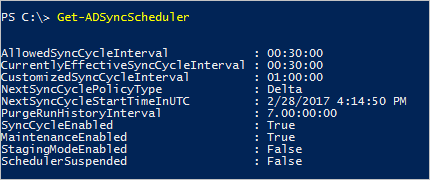
Als u ziet dat de synchronisatieopdracht of cmdlet niet beschikbaar is wanneer u deze cmdlet uitvoert, wordt de PowerShell-module niet geladen. Dit probleem kan optreden als u Microsoft Entra Verbinding maken uitvoert op een domeincontroller of op een server met een hoger PowerShell-beperkingsniveau dan de standaardinstellingen. Als u deze fout ziet, voert u deze uit Import-Module ADSync om de cmdlet beschikbaar te maken.
- AllowedSyncCycleInterval. Het kortste tijdsinterval tussen synchronisatiecycli die zijn toegestaan door Microsoft Entra-id. U kunt niet vaker synchroniseren dan deze instelling en nog steeds worden ondersteund.
- MomenteelEffectiveSyncCycleInterval. De planning is momenteel van kracht. Deze heeft dezelfde waarde als CustomizedSyncInterval (indien ingesteld) als deze niet vaker voorkomt dan AllowedSyncInterval. Als u een build vóór 1.1.281 gebruikt en u CustomizedSyncCycleInterval wijzigt, wordt deze wijziging van kracht na de volgende synchronisatiecyclus. Vanaf build 1.1.281 wordt de wijziging onmiddellijk van kracht.
- CustomizedSyncCycleInterval. Als u wilt dat de scheduler met een andere frequentie dan de standaardtijd van 30 minuten wordt uitgevoerd, configureert u deze instelling. In de bovenstaande afbeelding is de planner ingesteld om elk uur te worden uitgevoerd. Als u deze instelling instelt op een waarde lager dan AllowedSyncInterval, wordt de laatste gebruikt.
- NextSyncCyclePolicyType. Delta of Initial. Definieert of de volgende uitvoering alleen deltawijzigingen moet verwerken of als de volgende uitvoering een volledige import en synchronisatie moet uitvoeren. De laatste zou ook nieuwe of gewijzigde regels opnieuw verwerken.
- NextSyncCycleStartTimeInUTC. De volgende keer dat de scheduler de volgende synchronisatiecyclus start.
- PurgeRunHistoryInterval. De tijdbewerkingslogboeken moeten worden bewaard. Deze logboeken kunnen worden gecontroleerd in de synchronisatieservicebeheerder. De standaardinstelling is om deze logboeken 7 dagen te bewaren.
- SyncCycleEnabled. Geeft aan of de scheduler de import-, synchronisatie- en exportprocessen uitvoert als onderdeel van de bewerking.
- MaintenanceEnabled. Geeft aan of het onderhoudsproces is ingeschakeld. Hiermee worden de certificaten/sleutels bijgewerkt en het bewerkingslogboek verwijderd.
- StagingModeEnabled. Geeft weer of de faseringsmodus is ingeschakeld. Als deze instelling is ingeschakeld, worden de exportbewerkingen onderdrukt, maar worden import- en synchronisatiebewerkingen nog steeds uitgevoerd.
- SchedulerSuspended. Ingesteld door Verbinding maken tijdens een upgrade om te voorkomen dat de scheduler wordt uitgevoerd.
U kunt enkele van deze instellingen wijzigen met Set-ADSyncScheduler. De volgende parameters kunnen worden gewijzigd:
- CustomizedSyncCycleInterval
- NextSyncCyclePolicyType
- PurgeRunHistoryInterval
- SyncCycleEnabled
- MaintenanceEnabled
In eerdere builds van Microsoft Entra Verbinding maken werd isStagingModeEnabled weergegeven in Set-ADSyncScheduler. Het wordt niet ondersteund om deze eigenschap in te stellen. De eigenschap SchedulerSuspended mag alleen worden gewijzigd door Verbinding maken. Het wordt niet ondersteund om dit rechtstreeks in te stellen met PowerShell.
De scheduler-configuratie wordt opgeslagen in Microsoft Entra-id. Als u een faseringsserver hebt, heeft elke wijziging op de primaire server ook invloed op de faseringsserver (met uitzondering van IsStagingModeEnabled).
CustomizedSyncCycleInterval
Syntaxis: Set-ADSyncScheduler -CustomizedSyncCycleInterval d.HH:mm:ss
d - dagen, uu - uren, mm - minuten, ss - seconden
Voorbeeld: Set-ADSyncScheduler -CustomizedSyncCycleInterval 03:00:00
Hiermee wordt de scheduler elke 3 uur gewijzigd.
Voorbeeld: Set-ADSyncScheduler -CustomizedSyncCycleInterval 1.0:0:0
Wijzigingen wijzigen de scheduler zodat deze dagelijks wordt uitgevoerd.
De planner uitschakelen
Als u configuratiewijzigingen wilt aanbrengen, moet u de planner uitschakelen. Wanneer u bijvoorbeeld filteren configureert of wijzigingen aanbrengt in synchronisatieregels.
Als u de scheduler wilt uitschakelen, voert u de opdracht uit Set-ADSyncScheduler -SyncCycleEnabled $false.

Wanneer u uw wijzigingen hebt aangebracht, vergeet dan niet om de planner opnieuw in te schakelen met Set-ADSyncScheduler -SyncCycleEnabled $true.
De planner starten
De scheduler wordt standaard elke 30 minuten uitgevoerd. In sommige gevallen wilt u mogelijk een synchronisatiecyclus uitvoeren tussen de geplande cycli of moet u een ander type uitvoeren.
Delta-synchronisatiecyclus
Een deltasynchronisatiecyclus omvat de volgende stappen:
- Delta-import op alle Verbinding maken ors
- Delta-synchronisatie op alle Verbinding maken ors
- Exporteren op alle Verbinding maken ors
Volledige synchronisatiecyclus
Een volledige synchronisatiecyclus bevat de volgende stappen:
- Volledig importeren voor alle Verbinding maken ors
- Volledige synchronisatie op alle Verbinding maken ors
- Exporteren op alle Verbinding maken ors
Het kan zijn dat u een dringende wijziging hebt die onmiddellijk moet worden gesynchroniseerd. Daarom moet u handmatig een cyclus uitvoeren.
Als u handmatig een synchronisatiecyclus moet uitvoeren, voert u de PowerShell-uitvoering Start-ADSyncSyncCycle -PolicyType Deltauit.
Als u een volledige synchronisatiecyclus wilt starten, voert u deze uit Start-ADSyncSyncCycle -PolicyType Initial vanaf een PowerShell-prompt.
Het uitvoeren van een volledige synchronisatiecyclus kan erg tijdrovend zijn. Lees de volgende sectie om te lezen hoe u dit proces kunt optimaliseren.
Synchronisatiestappen vereist voor verschillende configuratiewijzigingen
Voor verschillende configuratiewijzigingen zijn verschillende synchronisatiestappen vereist om ervoor te zorgen dat de wijzigingen correct worden toegepast op alle objecten.
- Er zijn meer objecten of kenmerken toegevoegd die moeten worden geïmporteerd uit een bronmap (door de synchronisatieregels toe te voegen/te wijzigen)
- Een volledige import is vereist op de Verbinding maken or voor die bronmap
- Wijzigingen aangebracht in de synchronisatieregels
- Er is een volledige synchronisatie vereist voor de Verbinding maken or voor de gewijzigde synchronisatieregels
- Filter is gewijzigd zodat een ander aantal objecten moet worden opgenomen
- Een volledige import is vereist voor de Verbinding maken or voor elke AD-Verbinding maken or tenzij u filteren op basis van kenmerken gebruikt op basis van kenmerken die al in de synchronisatie-engine worden geïmporteerd
Door een synchronisatiecyclus aan te passen, voert u de juiste combinatie van Delta- en volledige synchronisatiestappen uit
Om te voorkomen dat een volledige synchronisatiecyclus wordt uitgevoerd, kunt u specifieke Verbinding maken ors markeren om een volledige stap uit te voeren met behulp van de volgende cmdlets.
Set-ADSyncSchedulerConnectorOverride -Connector <ConnectorGuid> -FullImportRequired $true
Set-ADSyncSchedulerConnectorOverride -Connector <ConnectorGuid> -FullSyncRequired $true
Get-ADSyncSchedulerConnectorOverride -Connector <ConnectorGuid>
Voorbeeld: Als u wijzigingen hebt aangebracht in de synchronisatieregels voor Verbinding maken or AD Forest A waarvoor geen nieuwe kenmerken hoeven te worden geïmporteerd, voert u de volgende cmdlets uit om een deltasynchronisatiecyclus uit te voeren die ook een volledige synchronisatiestap heeft uitgevoerd voor die Verbinding maken or.
Set-ADSyncSchedulerConnectorOverride -ConnectorName “AD Forest A” -FullSyncRequired $true
Start-ADSyncSyncCycle -PolicyType Delta
Voorbeeld: Als u wijzigingen hebt aangebracht in de synchronisatieregels voor Verbinding maken or AD Forest A, zodat er nu een nieuw kenmerk moet worden geïmporteerd, voert u de volgende cmdlets uit om een deltasynchronisatiecyclus uit te voeren die ook een volledige import- en volledige synchronisatiestap heeft uitgevoerd voor die Verbinding maken or.
Set-ADSyncSchedulerConnectorOverride -ConnectorName “AD Forest A” -FullImportRequired $true
Set-ADSyncSchedulerConnectorOverride -ConnectorName “AD Forest A” -FullSyncRequired $true
Start-ADSyncSyncCycle -PolicyType Delta
De planner stoppen
Als de planner momenteel een synchronisatiecyclus uitvoert, moet u deze mogelijk stoppen. Als u bijvoorbeeld de installatiewizard start en deze fout krijgt:
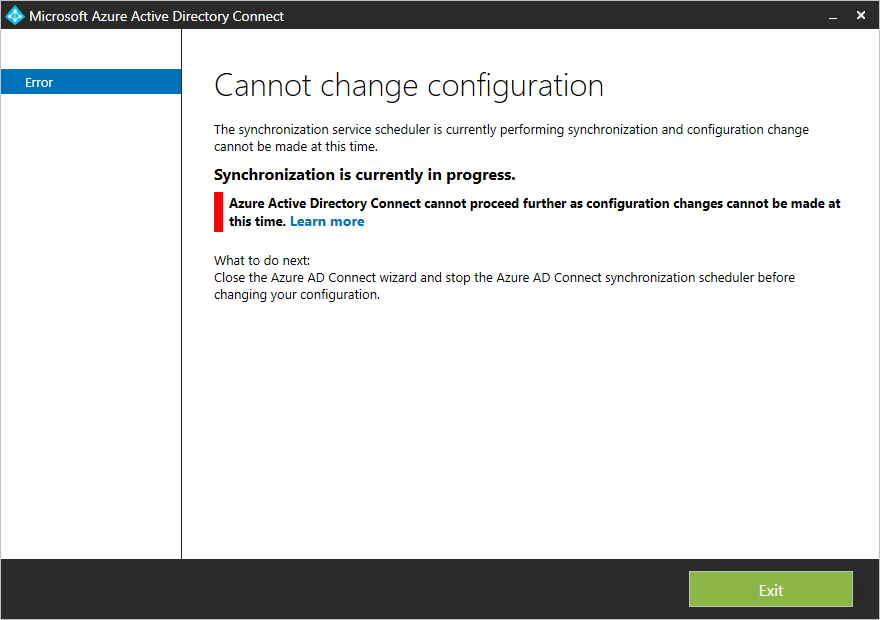
Wanneer een synchronisatiecyclus wordt uitgevoerd, kunt u geen configuratiewijzigingen aanbrengen. U kunt wachten totdat de planner het proces heeft voltooid, maar u kunt het ook stoppen, zodat u uw wijzigingen onmiddellijk kunt aanbrengen. Het stoppen van de huidige cyclus is niet schadelijk en wachtende wijzigingen worden verwerkt met de volgende uitvoering.
Begin met het vertellen van de planner om de huidige cyclus te stoppen met de PowerShell-cmdlet
Stop-ADSyncSyncCycle.Als u een build vóór 1.1.281 gebruikt, stopt het stoppen van de planner de huidige Verbinding maken or niet van de huidige taak. Als u wilt afdwingen dat de Verbinding maken or stopt, voert u de volgende acties uit:
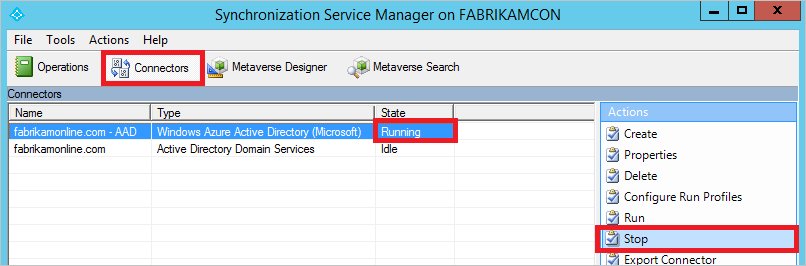
- Start De synchronisatieservice vanuit het startmenu. Ga naar Verbinding maken ors, markeer de Verbinding maken or met de status Actief en selecteer Stoppen in de acties.
De scheduler is nog steeds actief en begint opnieuw bij de volgende verkoopkans.
Aangepaste planner
De cmdlets die in deze sectie worden beschreven, zijn alleen beschikbaar in build 1.1.130.0 en hoger.
Als de ingebouwde planner niet aan uw vereisten voldoet, kunt u de Verbinding maken ors plannen met behulp van PowerShell.
Invoke-ADSyncRunProfile
U kunt een profiel voor een Verbinding maken or op deze manier starten:
Invoke-ADSyncRunProfile -ConnectorName "name of connector" -RunProfileName "name of profile"
De namen die moeten worden gebruikt voor Verbinding maken ornamen en Run Profile Names vindt u in de gebruikersinterface van Synchronization Service Manager.

De Invoke-ADSyncRunProfile cmdlet is synchroon, dat wil gezegd, het retourneert geen besturingselement totdat de Verbinding maken or de bewerking heeft voltooid, hetzij met succes of met een fout.
Wanneer u uw Verbinding maken ors plant, wordt u aangeraden deze in de volgende volgorde te plannen:
- (Volledig/Delta) Importeren uit on-premises mappen, zoals Active Directory
- (Volledig/Delta) Importeren uit Microsoft Entra-id
- (Volledig/Delta) Synchronisatie vanuit on-premises mappen, zoals Active Directory
- (Volledig/Delta) Synchronisatie van Microsoft Entra-id
- Exporteren naar Microsoft Entra-id
- Exporteren naar on-premises mappen, zoals Active Directory
Deze volgorde is hoe de ingebouwde scheduler de Verbinding maken ors uitvoert.
Get-ADSync Verbinding maken orRunStatus
U kunt ook de synchronisatie-engine controleren om te zien of deze bezet of inactief is. Deze cmdlet retourneert een leeg resultaat als de synchronisatie-engine niet actief is en geen Verbinding maken or uitvoert. Als een Verbinding maken or wordt uitgevoerd, wordt de naam van de Verbinding maken or geretourneerd.
Get-ADSyncConnectorRunStatus

In de bovenstaande afbeelding is de eerste regel afkomstig van een status waarin de synchronisatie-engine niet actief is. De tweede regel vanaf het moment waarop de Microsoft Entra Verbinding maken or wordt uitgevoerd.
Wizard Scheduler en installatie
Als u de installatiewizard start, wordt de scheduler tijdelijk onderbroken. Dit gedrag komt doordat wordt aangenomen dat u configuratiewijzigingen aanbrengt en deze instellingen niet kunnen worden toegepast als de synchronisatie-engine actief wordt uitgevoerd. Laat daarom de installatiewizard niet open omdat de synchronisatie-engine stopt met het uitvoeren van synchronisatieacties.
Volgende stappen
Meer informatie over de configuratie van Microsoft Entra Verbinding maken Sync.
Meer informatie over het integreren van uw on-premises identiteiten met Microsoft Entra-id.